PS怎么给照片添加表面模糊边缘清晰的效?
使用PS表面模糊滤镜让模糊照片的边缘变得清晰
1、打开需要处理的照片
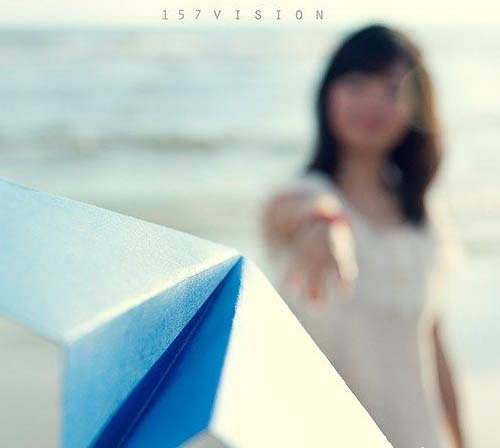
2、Ctrl+J复制图层
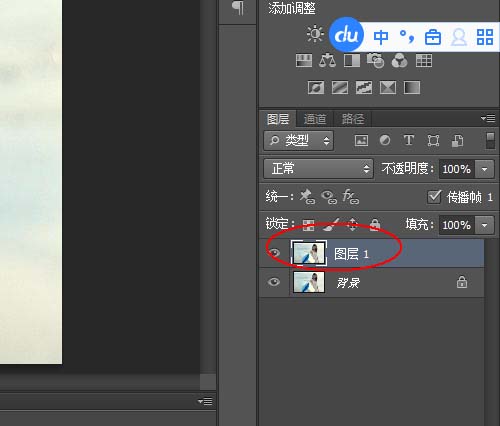
3、Ctrl+I对此图层进行反相处理

4、将反相后的图层透明度调为50%
5、菜单:滤镜-模糊-表面模糊
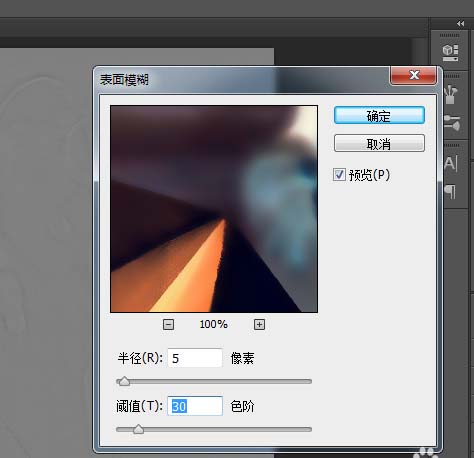
6、Ctrl+Alt+Shift+E 盖印图层
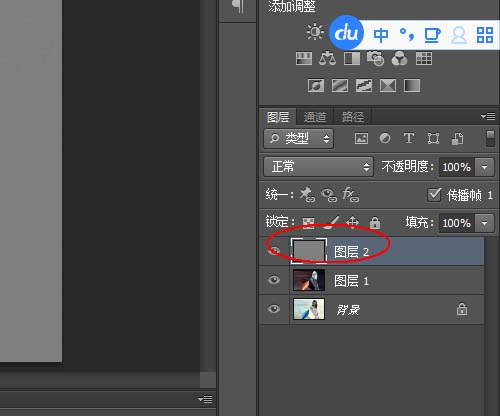
7、删除中间的图层。
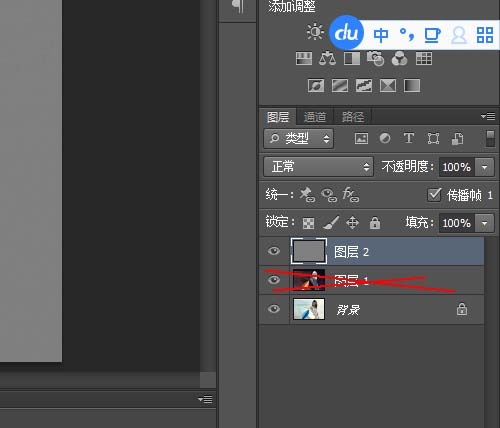
8、将盖印图层的混合模式修改为叠加。
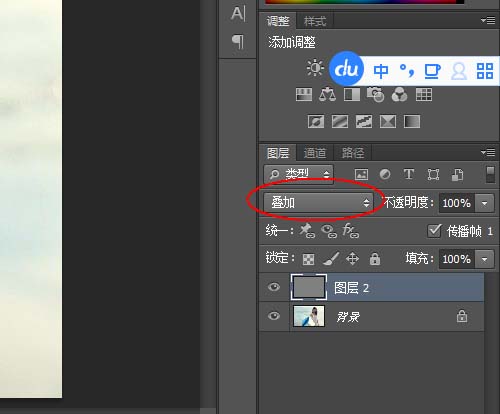
9、最终结果。
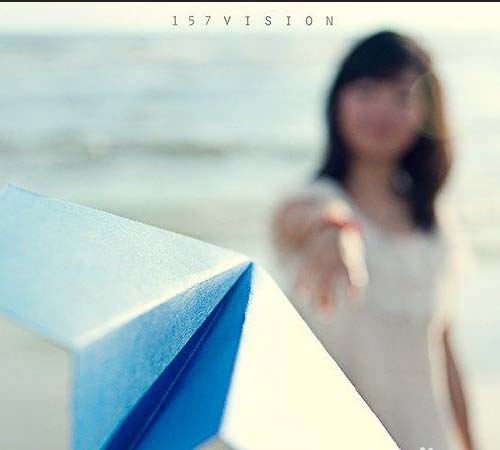
相关推荐:
PS怎么给照片中的人物添加影子效果?
ps怎么将图片转换为插画风格的照片?
ps怎么将喜欢的明星照片合成成心形图片?
-

PS怎么给图片添加朦胧之美?
2022-09-01 6
-

PS利用多种工具将满脸雀斑的肤色磨光滑
2022-09-01 4
-

PS怎么个照片调出旧报纸感时尚色彩?
2022-09-01 3
-

PS怎么给淘宝宝贝图添加爆款边框?
2022-09-01 6
-

PS怎么给图片添加雪花纷飞效果?
2022-09-01 4
-

PS制作成炫彩的城市霓虹马赛克背景照片
2022-09-01 3
-

PS中怎么给照片中的人物消除眼袋?
2022-09-01 4
-

PS怎么给图片添加卷页效果?
2022-09-01 9
-
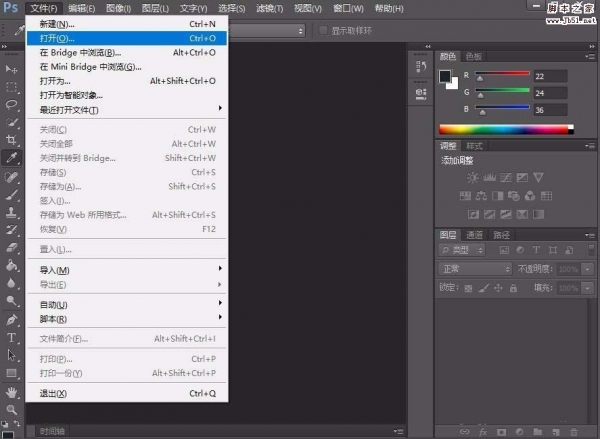
PS给照片怎么瘦脸? PS瘦脸的教程
2022-09-01 2
-

年度摄影师,世界各地风暴的惊人照片
2022-09-01 6
-
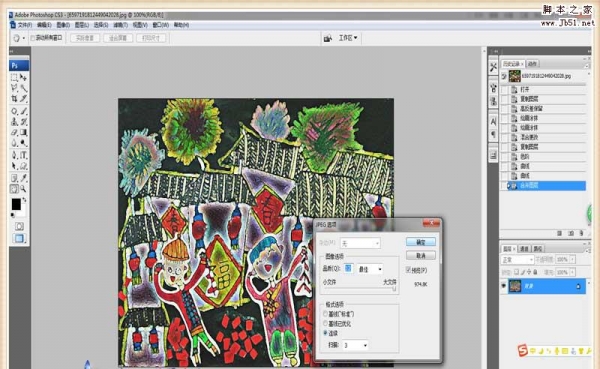
PS怎么给新春图制作水彩画效果?
2022-09-01 2
-

PS超简单牙齿美白教程
2022-09-01 2
-
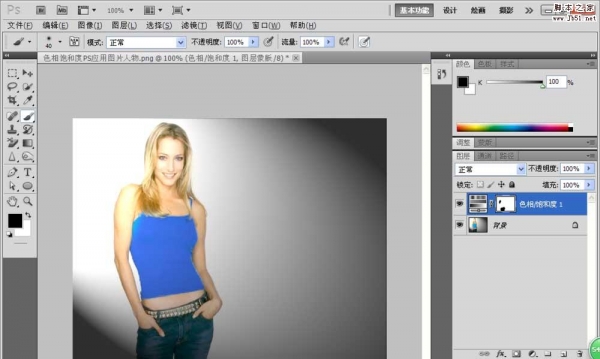
PS怎么给图片添加光照效果?
2022-09-01 4
-

如何使用PS在黑白颜色下降人物脸部的大量雀斑保细节去除磨皮
2022-09-01 3
-

PS怎么给照片中性灰磨皮?
2022-09-01 1
-

PS利用可选颜色法修唇色
2022-09-01 2
-
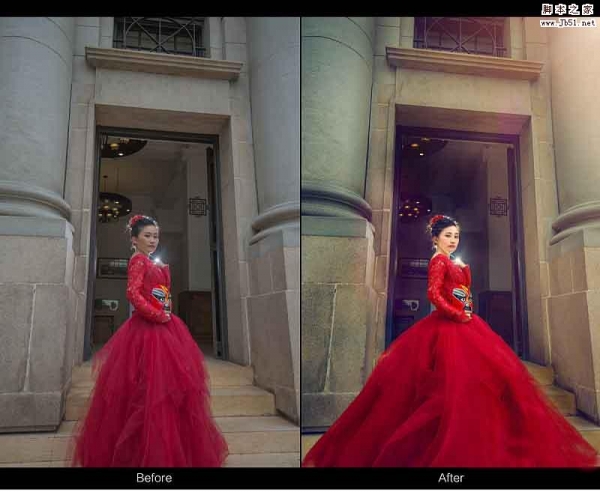
PS影楼婚纱照片的后期修图思路解析
2022-09-01 8
-

完美3步降噪方法 PS修复画质还原完美照片
2022-09-01 9
-

Photoshop打造夕阳美景的海边新娘照片
2022-09-01 2
-
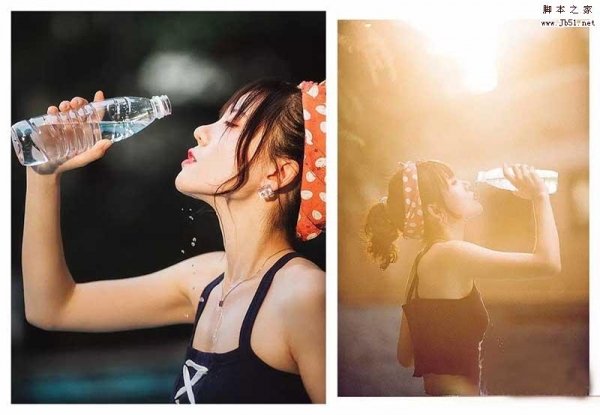
PS快速打造相对高级的小清新色调外景照
2022-09-01 2
-

拍的人像没灵魂?PS让眼睛有截然不同的精神面貌
2022-09-01 2